En ocasiones, nuestras PCs pueden utilizar servidores DNS internos o pertenecientes al proveedor de internet. Esto puede causar retrasos en la resolución de nuevos servicios en internet u otros problemas de conectividad si los servidores DNS son inestables.
Para cambiarlos por un servicio más confiable como el de Google, debes seguir los siguientes pasos:
1er Paso: Presionar el ícono de Windows + tecla R.
2do Paso: Escribir «ncpa.cpl» (sin comillas).
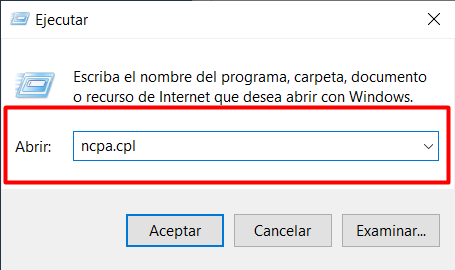
3er Paso: Elige el adaptador de red en uso y con un clic derecho sobre él selecciona la opción «propiedades».

4to Paso: Seleccionar la opción «Protocolo de Internet versión 4 (TCP/IPV4)» y presionar el botón «propiedades»

5to Paso: En este ejemplo, se está usando un DNS interno y lo deseamos reemplazar ya que no logramos acceder a algunas páginas o simplemente no resuelve correctamente un servicio público.

6to Paso: Cambiar el «DNS preferido» por 8.8.8.8 y presionar el botón aceptar. Aceptar también las confirmaciones en las ventanas restantes para concluir.

¡Felicidades! ya estás usando el servicio DNS de Google.
Nota : En DNS alternativos puede optar por colocar 8.8.4.4 lo cuál es recomendable más no obligatorio.
